皆さんのメールの受信トレイには今何通メールが入ってますか?
数十通、数百通と入っている方もいるのではないでしょうか。
ではその中に、今処理しなくてはいけないメールは何通あるでしょうか?
例えば返信しなきゃいけないものとか、
そこに書いてある仕事をこなさなきゃならないというようなもの。
そういうものはせいぜい数通、多くても10通程度には収まるのではないでしょうか。
逆に言うとそれ以外のメールは、今必要のないもの。
もしくは処理が終わったものですよね。
そういったメールが未処理のメールと同じ受信トレイに混在していると、
どれが重要でどれがそうでないのか分かりにくく、
どれから処理したら良いのか判断に迷う時間が生まれます。
それは迷う時間のムダでもあるし、思考を一瞬妨げられたことでのストレスも誘発しています。
受信トレイには未処理のメールのみを置いておく
そこで、受信トレイには未処理のメールのみを置いておくようにしちゃいましょう。
すると視覚的に未処理分が一瞬で判断できます。
で、そのメール達はさっさと処理して、
できるだけ受信トレイは常に空の状態になるように心がけましょう。
やってみると分かりますが、この受信トレイをどんどん減らしていく作業が
実はとても気持ち良いのです。
受信トレイは、inboxと呼ばれます。
前回のGTDのお話で出てきましたね。
頭の中の未処理分のタスクをまず洗い出した場所をinboxというのでした。
GTDではinboxに溜まったタスクをどんどん振り分け、inboxを空にするようにしていきます。
つまりこのGTDの考え方をメールにも応用してるんです。
このようにまず未処理分が溜まった場所、inboxを
空にするように努めるやり方はいろんな場所で利用することができ、
俗に「インボックスゼロの仕事術」と呼ばれたりしてます。
では、未処理以外のメールは具体的にどうしたら良いのでしょう。
ホントに不要なメールなら削除してもいいけど、できれば残してはおきたいですよね。
さて、ここでGmailを見てみましょう。
未処理のメールは「アーカイブ」する
Gmailの「アーカイブ」という機能を使います。
受信トレイの、不要なメールを選択しておいて
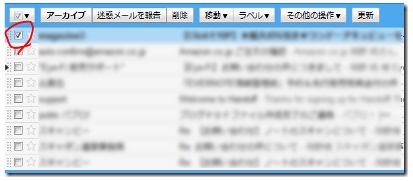
アーカイブ!とやると
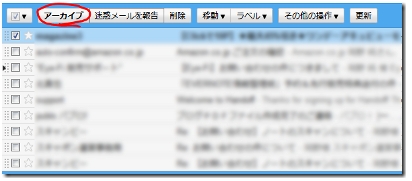
おっと受信トレイからそのメールがいなくなりました。
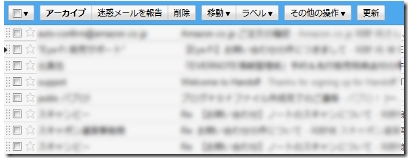
実は、すべてのメールというところを開くとアーカイブしたメールもちゃんと存在してます。
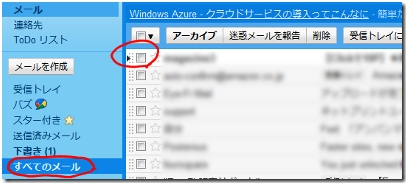
アーカイブとは書庫とか保管場所といった意味なので、
メールを削除するのではなくこうして別の場所にしてるわけですね。
Gmailは大容量、そして検索に優れている。
なのでメールは基本的に削除しなくても容量を圧迫することはないし、
アーカイブしてしまっても必要な時には検索ですぐ探し出せる。
これがまたGmailをオススメする理由ですね。
ちなみにOutlookなどでもインボックスゼロはある程度実践可能だと思います。
アーカイブというフォルダをつくって、
処理済みメールは受信トレイからそちらに移動しちゃえばいいのです。
けっこう手軽にできるテクニックですので、ぜひ皆さん実践してみてくださいね!